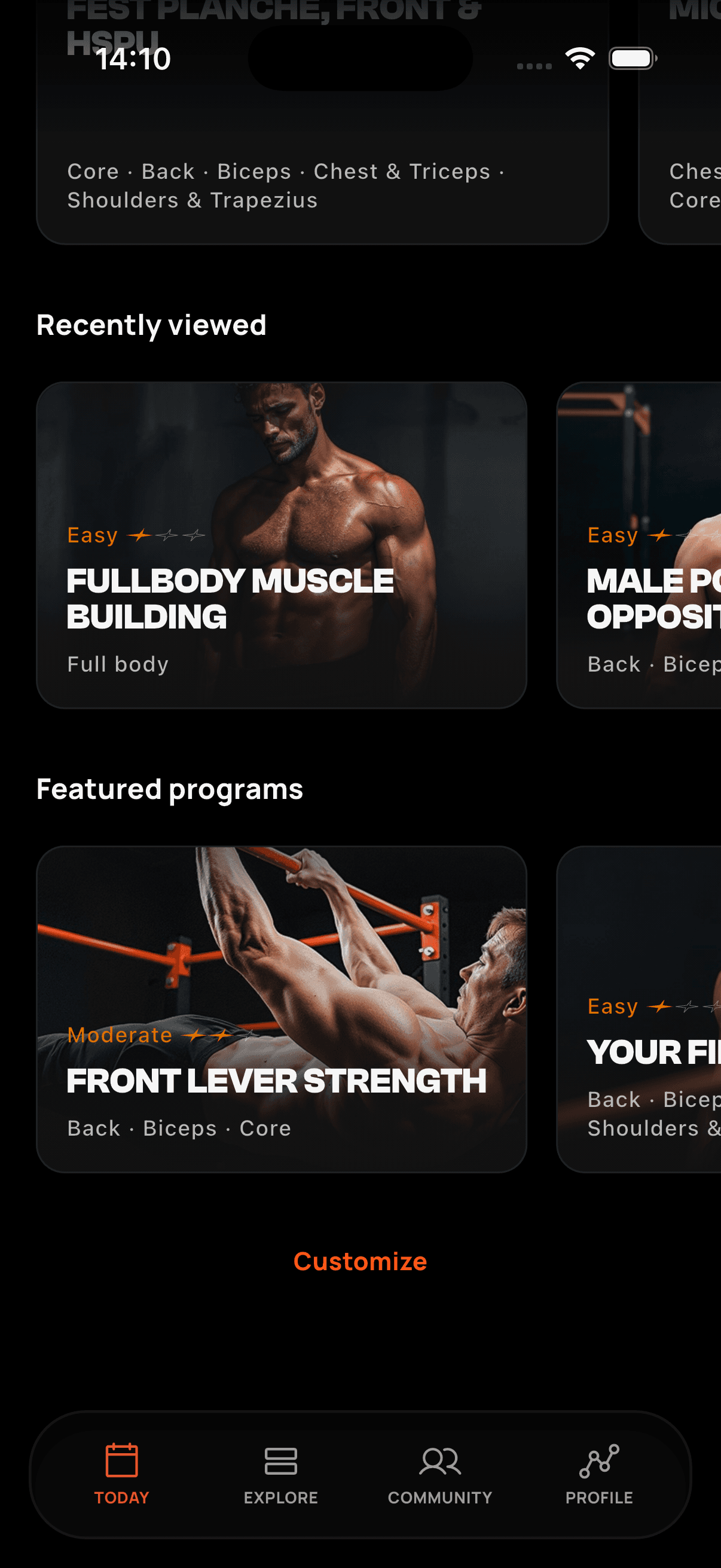Heute
Planung und personalisierte Inhalte
Der Heute-Tab ist der Hauptbildschirm, den Sie beim Öffnen der App sehen. Sein Ziel ist es, Ihnen jederzeit die nützlichsten Informationen für Ihr Training ohne Zeitverlust anzuzeigen.
Sie können auch über das Kalendersymbol auf Ihre wöchentliche Planung zugreifen, wo Sie Sitzungen hinzufügen, verschieben oder löschen können. Wenn Sie ausstehende Benachrichtigungen haben, können Sie über das Benachrichtigungssymbol einfach darauf zugreifen.
Allgemeine Struktur
- Planung: oberer Bereich, der sich auf Ihre Woche, geplante oder abgeschlossene Trainings für heute und Ihren geplanten Plan konzentriert, falls Sie einen haben.
- Empfohlene und kürzliche Inhalte: unterer Bereich mit Schnellzugriffen auf das, was Sie am meisten interessiert.
- Personalisierung: Die Reihenfolge und Sichtbarkeit der Bereiche kann nach Ihren Wünschen angepasst werden.
1. Planung
1.1 Wochenkalender
Visualisieren Sie die aktuelle Woche mit geplanten Trainings (aus Programmen oder selbst erstellten Routinen). Wischen Sie, um vorherige oder folgende Wochen anzuzeigen.
1.2 Heutige Trainings
Unter dem Kalender sehen Sie, was heute ansteht. Mit einem einzigen Tippen greifen Sie direkt auf die entsprechende Sitzung zu, schnell und effizient.
- Geplantes Training: die für diesen Tag vorgesehene Arbeit.
- Abgeschlossenes Training: markiert, dass Sie es bereits durchgeführt haben.
- Ruhetag: zeigt an, dass Sie kein zugewiesenes Training haben.
1.3. Mein Plan
In diesem Bereich können Sie Ihr Trainingsprogramm sehen, das Sie derzeit in Ihrer Planung haben, und den Fortschrittsanalysator Ihres Plans. Dieser Analysator hilft Ihnen, Ihren Fortschritt zu bewerten und Ihr Trainingsprogramm automatisch anzupassen.
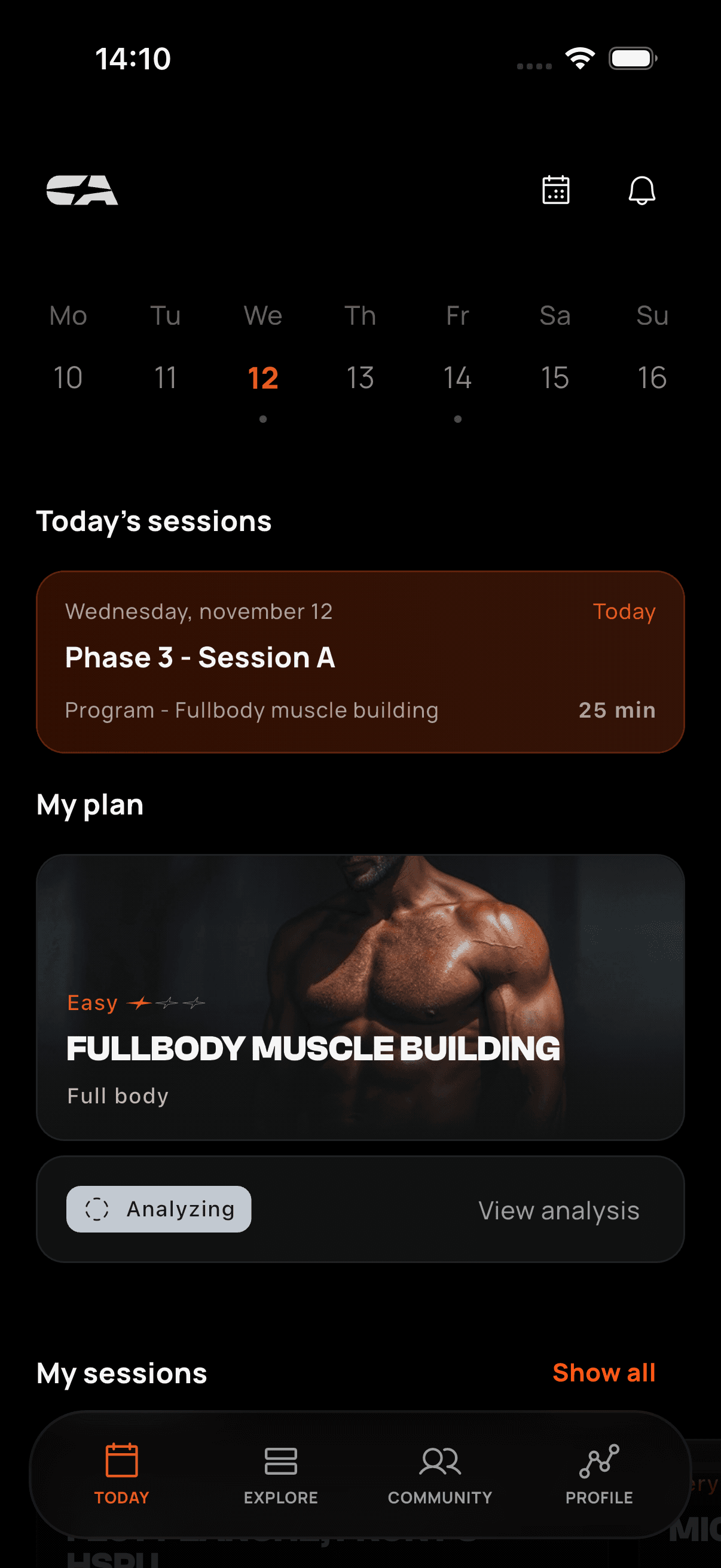
2. Empfohlene und kürzliche Inhalte
Bereich mit Karussells, um relevante Inhalte zu entdecken oder wieder aufzunehmen:
- Kürzlich angesehen: Nehmen Sie Trainings wieder auf, die Sie kürzlich angesehen haben.
- Personalisierte Routinen: Direktzugriff auf Ihre erstellten Routinen.
- Hervorgehobene Programme: Beliebte und von der App empfohlene Vorschläge.
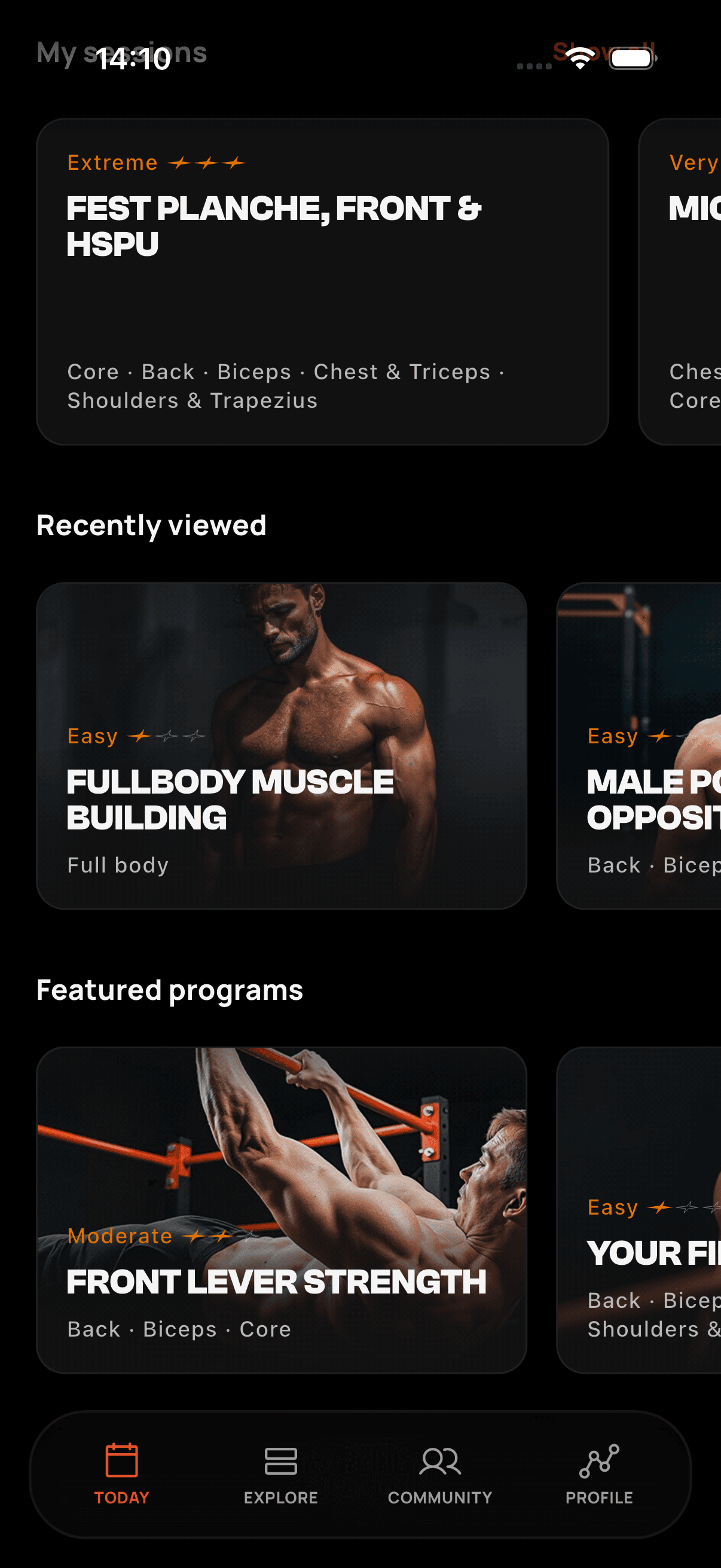
3. Bildschirm personalisieren
Sie können Heute nach Ihren Vorlieben anpassen:
- Reihenfolge ändern der Bereiche.
- Ausblenden der Bereiche, die Sie nicht interessieren.